【レポ】意外と大変?Amazonプライム会員の解約方法を解説


「Amazonプライム会員の無料体験を試したものの、有料会員に切り替わる前に解約したい。どうしたらいいのか?」という疑問にお答えするため、今回筆者が実際に、無料体験期間が終了する前に、解約手続きを行ってみました。
Amazonプライム会員を解約
Amazonは有料の「プライム会員」サービスを提供しており、30日間の無料体験に申し込むことで、Amazonプライムデー等の会員専用の特典を利用することが可能です。
無料体験期間終了後は、自動で有料会員プランに移行し、登録のクレジットカードに料金が請求されます。
実際に、無料体験期間中にAmazonプライム会員を解約しましたので、詳細な解約方法を紹介します。確認画面が複数回表示され、意外と大変だと感じました。
なお、解約手続き後も、無料体験の終了日まではプライム会員特典を引き続き利用することができます。
プライム会員のページに移動
まずはAmazonにログインし、アカウントサービスのタブから、「Amazonプライム会員情報」をクリックし、プライム会員のページに移動します。

プライムをキャンセルする
Amazonプライム会員のページ上段の右端にある、「会員情報を更新し、プライムをキャンセルする」をクリックします。
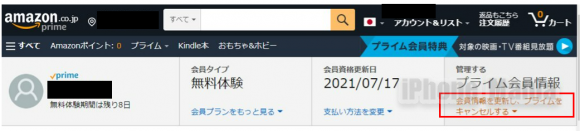
クリックするとプライム会員資格の終了に関するメニューが表示されるため「プライム無料体験と特典利用を止める」をクリックします。
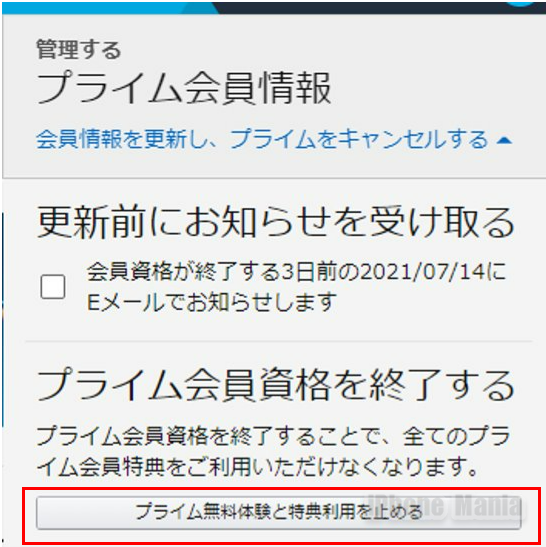
確認画面その1
プライム無料体験の残り日数が表示され、プライム会員向けの無料配送特典等のPRが表示されます。
ページ下部に、解約(会員資格終了)に関するオプションが表示されるため「特典と会員資格を終了」ボタンをクリックします
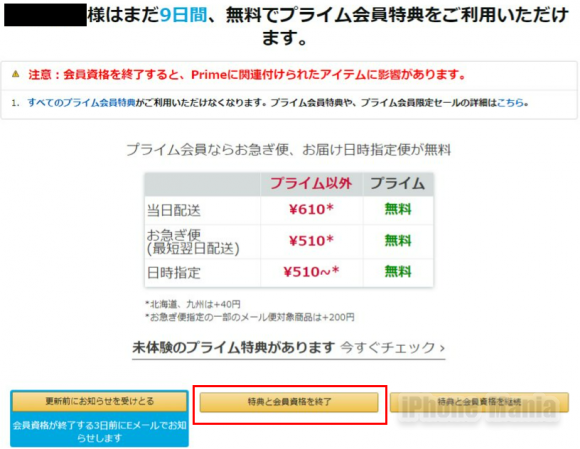
なお筆者の場合は、「特典と会員資格を終了」にカーソルを合わせるとPrime Video等の特典が利用不可になる旨の注意点が表示されました。

確認画面その2
次に、年間プランを提案するページが表示されました。なお年間プラン(4,900円/年)は、月間プラン(500円/月)よりも安くプライム会員特典を利用することができます。
ページ下部の「会員資格を終了する」をクリックします。
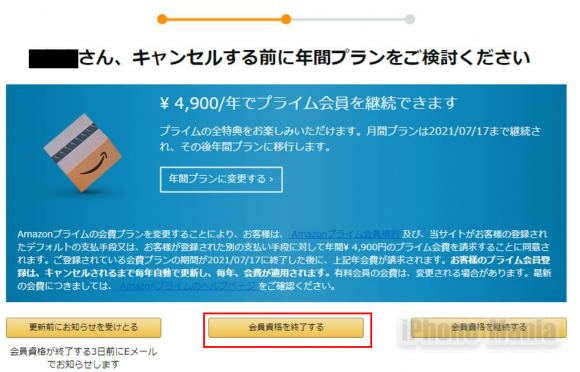
確認画面その3
再度確認画面が表示され、プライム会員限定セール等が利用できなくなる旨が警告されます。
ページ右下の「特典と会員資格を終了」をクリックします。
また、「会員資格の継続」等の他の選択肢は背景が青色となっているため、間違えてクリックしないよう、注意が必要です。
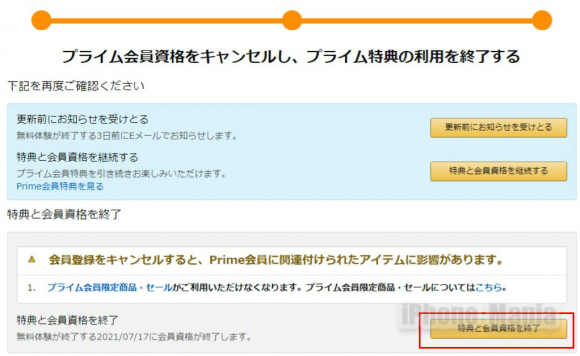
手続き完了
プライム会員情報のページに自動で移動し、「Amazonプライムをご利用いただき、ありがとうございました」とのポップアップ画面が表示され、手続きが完了します。

プライム会員情報の項目には、会員資格の終了日や、会員特典が利用できなくなる旨の警告が複数表示されます。
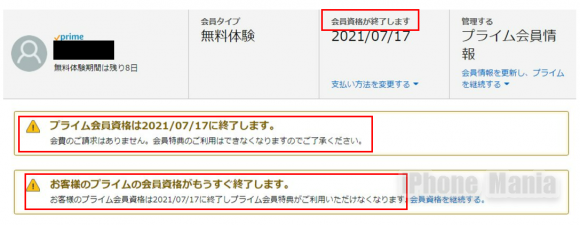
また、会員資格の終了日のタブをクリックすると、会費が発生していないことを確認することができます。

なお、冒頭に記載のとおり、無料体験期間の終了日までは、Prime Video等の会員特典を引き続き利用することが可能です。
Source:Amazon
(seng)

